Als u niet tevreden bent met de witte (of andere effen kleuren) achtergrond op uw afbeelding, is het gebruik van een gekwalificeerde achtergrondwisser de beste oplossing om u te helpen verwijder de witte achtergrond. Maar nu vraagt u zich misschien af wat kan worden gedefinieerd als een gekwalificeerde achtergrondwisser.
Of het verwijderingsproces nu geautomatiseerd of handmatig is, een goede achtergrondverwijderaar moet het ongewenste gebied wissen tot transparantie zonder het voorgrondobject te beschadigen. De tool Achtergrondwisser van Photoshop is een goed voorbeeld.
Dus vandaag laten we u zien hoe u de witte achtergrond kunt verwijderen met Photoshop. En we zullen u ook enkele andere tools en technieken aanbieden om aan verschillende behoeften op verschillende apparaten te voldoen.
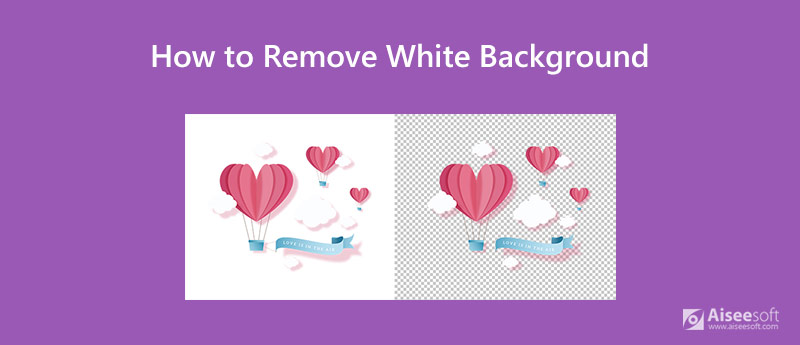
Op zoek naar een gratis achtergrondverwijderaar? Dan moet je het proberen Aiseesoft Gratis achtergrondverwijderaar online. Het is de gemakkelijkste tool voor het wissen van achtergronden die is ontworpen voor webbrowsers, wat betekent dat het op bijna elk besturingssysteem kan worden uitgevoerd, inclusief Windows, Mac en Linux. In tegenstelling tot veel andere online verwijderaars, is het volledig gratis te gebruiken en heeft het geen verborgen kosten, geen advertenties en geen limieten.
Dankzij de geavanceerde AI-herkenningstechnologie, Aiseesoft Gratis achtergrondverwijderaar online kan de randen van het hoofdobject herkennen, de ongewenste achtergrond verwijderen en binnen enkele seconden automatisch een aangepast beeld produceren.
Zodra het wissen is voltooid, kunt u de achtergrond op uw gemak veranderen in een andere kleur of afbeelding. Als de grootte of positie van het voorgrondobject niet past, kunt u het formaat wijzigen, bijsnijden, roteren, spiegelen en verplaatsen zoals u wilt en een voorbeeld van het directe effect bekijken.
Hier zijn de stappen om deze online wistool te gebruiken.

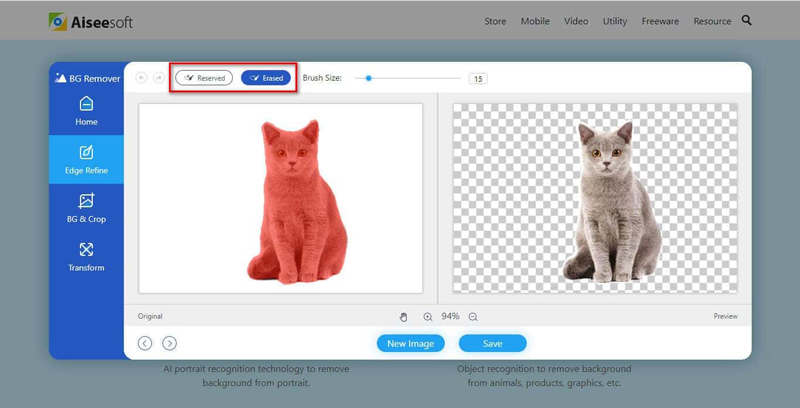
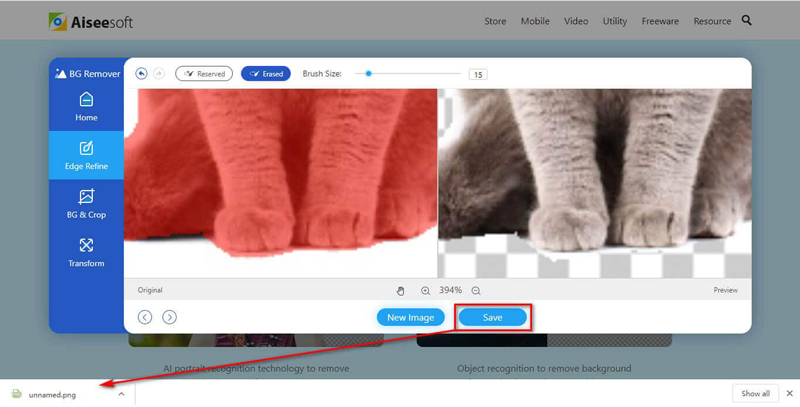
Het behoeft geen betoog dat u hiermee vertrouwd bent Photoshop, tenminste de naam. Het is zonder twijfel de meest professionele fotobewerkingssoftware. Naast het transparant maken van de achtergrond, kunt u dit programma ook gebruiken om afbeeldingen te maken / verbeteren, foto's te verfijnen, verwijder watermerken, enz. Met een magische gum kunt u gemakkelijk de witte achtergrond van de originele afbeelding verwijderen. Zie hieronder.
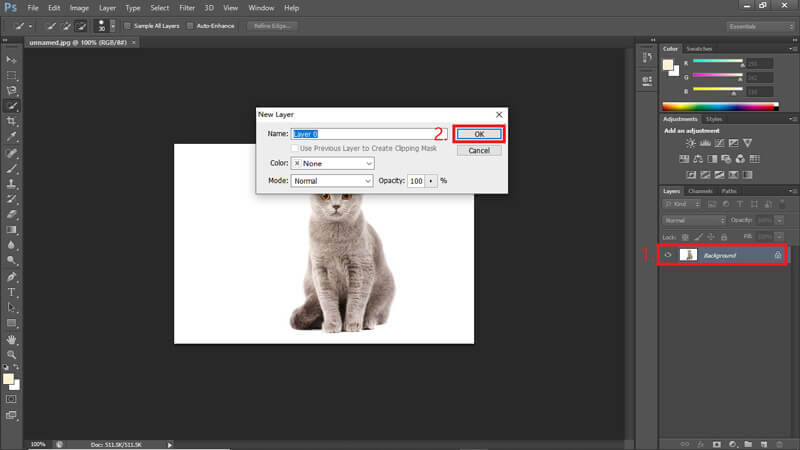
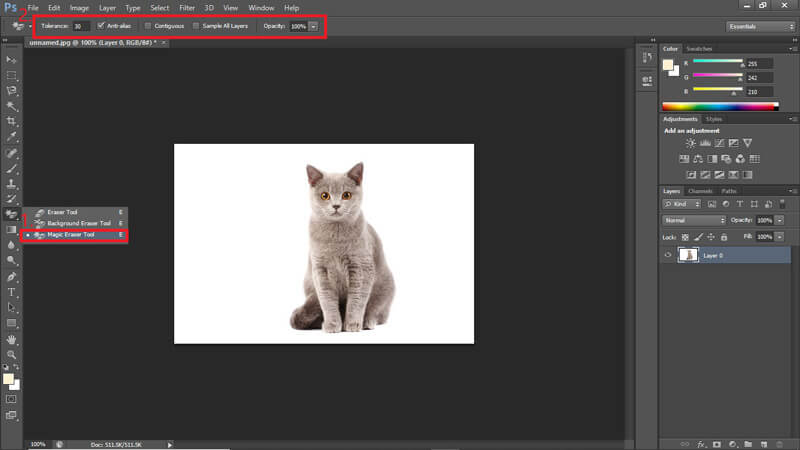
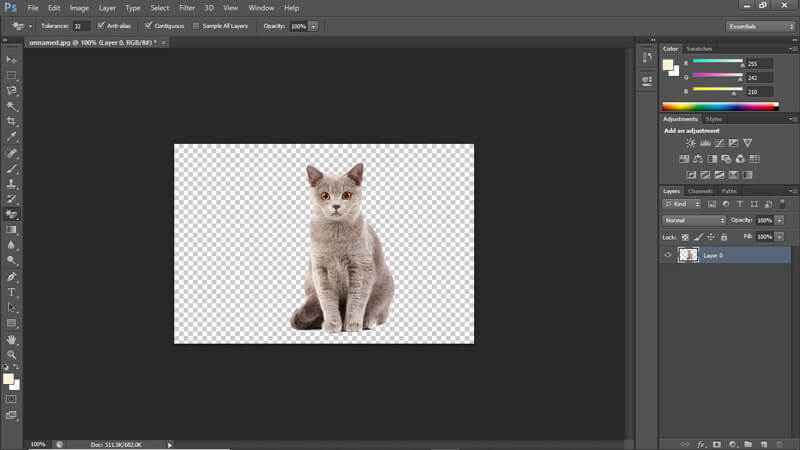
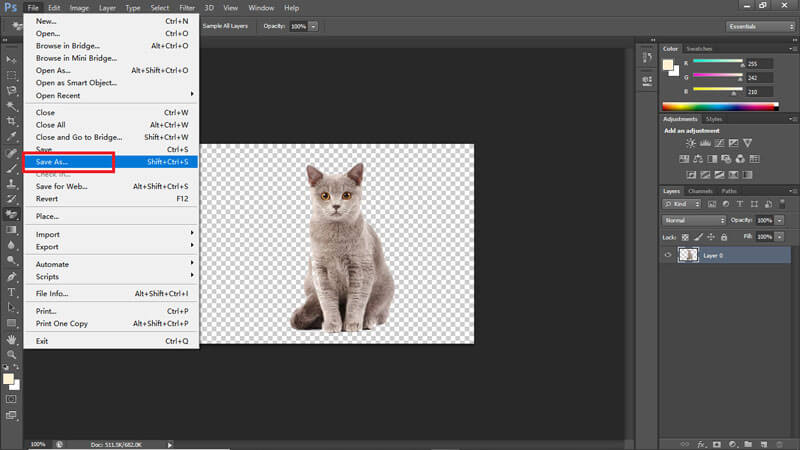
Als u de witte achtergrond op uw telefoon wilt vervangen door transparantie, kunt u dit opgeven Apowersoft BG-verwijderaar een poging. Het is compatibel met zowel iOS- als Android-systemen. Leuk vinden Aiseesoft Gratis achtergrondverwijderaar online, het ondersteunt verschillende afbeeldingsformaten en kan de achtergrond automatisch verwijderen.
Bovendien biedt het betaalde gebruikers een pro-versie om toegang te krijgen tot andere geavanceerde functies, zoals bewerken. We raden u echter niet aan om de licentie aan te schaffen. Omdat u daarna een betere bewerkingservaring op Photoshop kunt hebben het overbrengen van de foto van telefoon naar computer.
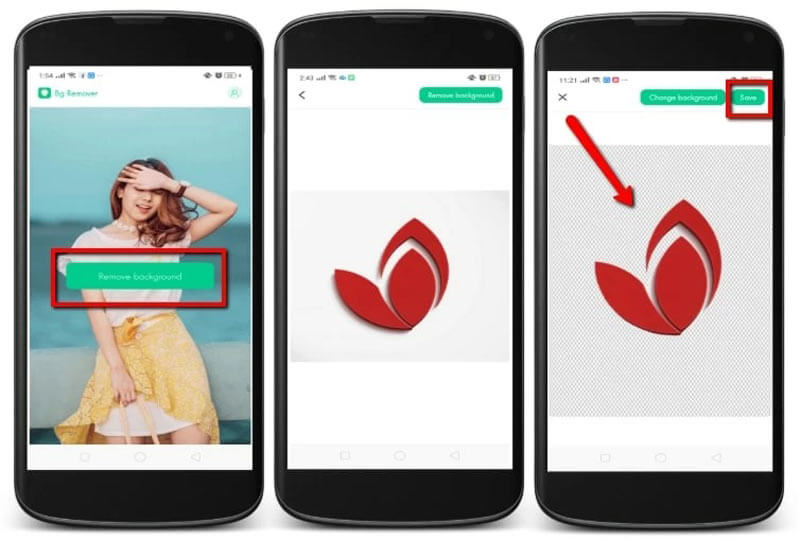
1. Kan ik een witte achtergrond van een logo verwijderen?
Ja dat kan. Met behulp van Photoshop of Aiseesoft Free Background Remover Online kunt u de logo-achtergrond eenvoudig verwijderen en transparant maken.
2. Hoe verwijder ik een witte achtergrond uit een afbeelding met GIMP?
Open de afbeelding met GIMP. Ga naar Laag> Transparantie en selecteer Alfakanaal toevoegen. Nadat u transparantie aan uw afbeelding hebt toegevoegd, kiest u Gereedschappen> Selectiehulpmiddelen> Intelligente schaar en klikt u op knooppunten om het object op de voorgrond te omringen. Druk op Enter als u klaar bent met het toevoegen van knooppunten. Keer de selectie om en klik op Verwijderen om de achtergrond te verwijderen.
3. Hoe wis ik de witte achtergrond in Illustrator?
Start Adobe Illustrator. Open het bestand dat u wilt aanpassen. Ga naar Bekijk en Transparantieraster weergeven. Zoek vervolgens het menu Venster en selecteer Afbeelding overtrekken. Maak nu een trace met de volgende instellingen: wijzigen Voorkeursinstelling naar de standaardinstelling, kies Traceringsresultaat oppompen van Bekijk, aanpassen Mode naar Kleurmaken Palet een volle toon, wijzigen Geavanceerd naar Uitvouwen, en verander dan Methode naar Aangrenzend. Daarna kunt u selecteren Voorbeschouwing om ervoor te zorgen dat de achtergrond van de afbeelding is verwijderd.
Conclusie
Tot nu toe heb je 3 manieren geleerd om dat te doen verwijder witte achtergrond van de afbeelding. Van deze methoden / tools kan Aiseesoft Free Background Remover Online worden gebruikt op zowel Mac als Windows-pc zonder een programma te installeren. Photoshop bevat meer functies. Maar met name is de gratis proefperiode voor Adobe een maand. Afgezien van de verwijderaars die we hierboven hebben genoemd, kunt u ook PowerPoint, Word, Paint, LunaPic, enz. Proberen om de witte achtergrond te verwijderen.
Laat een bericht achter als u suggesties of opmerkingen heeft.
Afbeeldingsachtergrond wijzigen
Maak de afbeeldingsachtergrond transparant Verwijder witte achtergrond Verander fotoachtergrond in wit Achtergrond uit afbeelding verwijderen De achtergrond van afbeeldingen wijzigen Achtergrondapps vervagen Foto-achtergrond vervagen Achtergrondwisselaar-apps Achtergrond van een afbeelding zwart maken Voeg achtergrond toe aan foto
Video Converter Ultimate is een uitstekende video-omzetter, editor en versterker voor het converteren, verbeteren en bewerken van video's en muziek in 1000 formaten en meer.
100% veilig. Geen advertenties.
100% veilig. Geen advertenties.